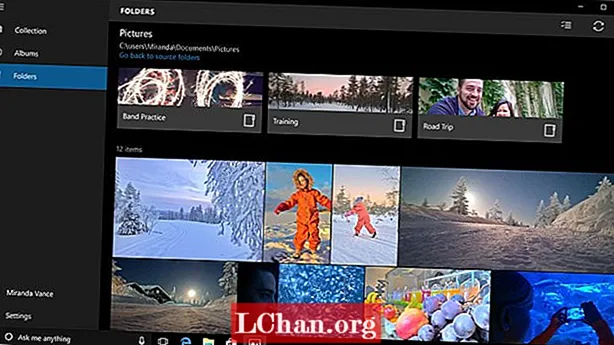محتوا
- قسمت 1. ImageUSB چیست؟
- قسمت 2. آیا ImageUSB بی خطر است؟
- قسمت 3. ImageUSB را از کجا بارگیری کنیم؟
- قسمت 4. چگونه می توانم از ImageUSB استفاده کنم؟
- بهترین گزینه ImageUSB
- کلمات نهایی
از چند سال گذشته ، اوضاع بسیار تغییر کرده است. مانند درایو CD / DVD موجود در همه دسک تاپ ها و لپ تاپ ها. بنابراین ، استفاده از درایوهای USB به عنوان یک رسانه ضروری شده است. اما برخلاف استفاده از دیسک ، این کار کاملاً دشوار است و برای رایت هرگونه فایل ISO روی درایو USB به یک برنامه خوب نیاز خواهید داشت.
در حالی که چندین برنامه در دسترس است ، ImageUSB از معدود مواردی است که کاملاً محبوب هستند. بنابراین ، بیایید به عملکرد و عملکرد این نرم افزار خاص بپردازیم.
قسمت 1. ImageUSB چیست؟
ImageUSB یک نرم افزار رایگان است. به شما امکان می دهد فایلهای ISO را روی چندین درایو USB بنویسید. هیجان انگیزترین عملکرد PassMark ImageUSB توانایی ایجاد کپی در سطح بیت است. این یک نرم افزار بسیار کارآمد است و از بایت نوشتن بایت روی ISO پشتیبانی می کند.
قسمت 2. آیا ImageUSB بی خطر است؟
بله ، بارگیری ImageUSB بی خطر است. شما قادر خواهید بود به تمام ویژگی های آن ، که در رابط اصلی برنامه ارائه شده است ، دسترسی پیدا کنید. این برنامه همچنین شما را در روند ایجاد درایو USB راهنمایی می کند.
قسمت 3. ImageUSB را از کجا بارگیری کنیم؟
برای بارگیری ImageUSB می توانید به هر یک از پیوندهای زیر مراجعه کنید.
- https://www.filehorse.com/download-imageusb/
- https://download.cnet.com/ImageUSB/3000-2192_4-75338329.html
- https://imageusb.en.softonic.com/
- https://www.techspot.com/downloads/7113-imageusb.html
قسمت 4. چگونه می توانم از ImageUSB استفاده کنم؟
نصب و راه اندازی ImageUSB بسیار ساده است. در قسمت قبلی این مقاله ، ما چند لینک را ذکر کرده ایم. ImageUSB Zip را از هر یک از این پیوندها بارگیری کنید.
پس از بارگیری ، پرونده ها را از Zip استخراج کرده و از برنامه استفاده کنید. این برنامه به شما می گوید که چگونه بعد از آن کار را ادامه دهید ، اما شما همچنین می توانید از راهنمای زیر استفاده کنید.
مرحله 1: روی پرونده imageusb.exe کلیک کنید.
مرحله 2: رابط برنامه روی صفحه قابل مشاهده است. درایو USB را به رایانه وصل کنید.
مرحله 3: پس از شناسایی درایو USB توسط برنامه ، درایو USB را انتخاب کنید. اگر بلافاصله توسط برنامه شناسایی نشد ، روی «تازه سازی درایوها» کلیک کنید.
مرحله 4: اکنون روی حباب کنار «نوشتن تصویر در درایو USB» کلیک کنید.
مرحله 5: پس از آن ، روی "مرور" کلیک کنید و فایل ISO را که می خواهید بنویسید انتخاب کنید.
مرحله 6: در آخر ، روی دکمه "نوشتن" در زیر کلیک کنید.

پیشرفت در رابط برنامه قابل مشاهده خواهد بود.
یک چیز وجود دارد که باید بخاطر بسپارید ، با توجه به ماهیت این برنامه ، شما باید مطمئن شوید که از درایو USB استفاده می کنید که اندازه آن با پرونده ISO مشابه است. زیرا اگر از درایو USB 8 گیگابایتی برای ISO 2 گیگابایتی استفاده می کنید ، پس 6 گیگابایت باقیمانده هدر می رود. اما اگر مشکلی با آن ندارید ، ادامه دهید.
بهترین گزینه ImageUSB
یک چیز وجود دارد که ما ثابت کرده ایم ImageUSB نرم افزار خوبی است. اندازه آن کوچک است و به راحتی در دسترس است.
قسمت قبلی این مقاله همچنین به ما می گوید که عملکرد آن نیز بسیار ساده است. اما توسعه دهنده این برنامه همچنین به کاربران هشدار می دهد که این یک برنامه آزمایشی است و ممکن است با همه پرونده های ISO کار نکند.
بنابراین ، اگر هنگام کار با این برنامه با مشکلی روبرو هستید یا به سادگی برای شما کار نمی کند ، ما یک گزینه جایگزین برای آن داریم. این برنامه جایگزین بهتر از ImageUSB است و با انواع فایل های ISO کار می کند. همچنین ، این اصلاً یک برنامه آزمایشی نیست.
ما برای ISO به PassFab مراجعه می کنیم. این یکی از برترین برنامه ها برای تبدیل فایل های ISO به USB است. استفاده از PassFab برای ISO آسان است ، اما می توانید روش عملیاتی آن را در زیر بررسی کنید.
مرحله 1: PassFab را برای ISO روی رایانه بارگیری کنید و نصب آن را کامل کنید.
مرحله 2: پس از آن ، برنامه را اجرا کنید. رابط اصلی برنامه بر روی صفحه نمایش داده می شود ، برای بارگیری ISO سیستم یا وارد کردن گزینه ISO محلی را انتخاب کنید.

مرحله 3: اکنون ، باید درایو USB را به رایانه متصل کرده و برای ادامه کار روی "USB" و "Burn" کلیک کنید. این برنامه باعث می شود که درایو USB متصل پاک شود. روی "ادامه" کلیک کنید و ادامه دهید.

مرحله 4: فقط یک لحظه صبر کنید تا روند به پایان برسد.

مرحله 5: روند سوختگی به سرعت آغاز می شود.

این یک عمل ساده است. PassFab برای ISO برخلاف ImageUSB به نصب نیاز دارد ، اما این ضمانت را فراهم می کند که قادر خواهید بود با موفقیت ISO را به USB تبدیل کنید.
کلمات نهایی
از این رو ، ImageUSB خوب است ، اما اگر به برخی از پیام های هشدار دهنده منتقل شده توسط این شرکت نگاه کنید ، می بینید که هیچ تضمینی برای کارکردن ImageUSB وجود ندارد. گفته می شود یک برنامه آزمایشی است. بنابراین ، تقریباً می گوید که هنگام استفاده از آن ممکن است با مشکل روبرو شوید. بنابراین ، اگر از PassFab برای ISO استفاده می کنید بهتر است. این همچنین یک برنامه عالی است ، اما موفقیت را تضمین می کند. هم اکنون هیچ ImageUSB Mac در دسترس نیست.